
VirtualBoxはUSBフラッシュドライブから仮想マシンを起動できないため、 ライブLinuxシステムを起動する または、起動可能なUSBデバイスからオペレーティングシステムをインストールします。このオプションはよく隠されています。
このオプションはインターフェースで公開されておらず、掘り下げる必要があるため、常に完全に機能するとは限りません。 Windowsホスト上のUbuntu14.04で正常に動作しましたが、一部の構成で問題が発生しても驚かないでください。
WindowsホストでUSBから起動
関連: あなたが知っておくべき10のVirtualBoxのトリックと高度な機能
を使用します VirtualBoxの隠し機能 ドライブへのrawアクセスを許可します。この機能はVirtualBoxのインターフェースでは公開されていませんが、VBoxManageコマンドの一部です。このプロセスを開始する前に、システムにVirtualBoxがインストールされていることを確認してください。
まず、起動するオペレーティングシステムを含むUSBドライブをコンピューターに接続します。 Windowsキー+ Rを押し、[実行]ダイアログにdiskmgmt.mscと入力し、Enterキーを押して開きます [ディスクの管理]ウィンドウ 。
[ディスクの管理]ウィンドウでUSBドライブを探し、そのディスク番号をメモします。たとえば、ここではUSBドライブはディスク1です。
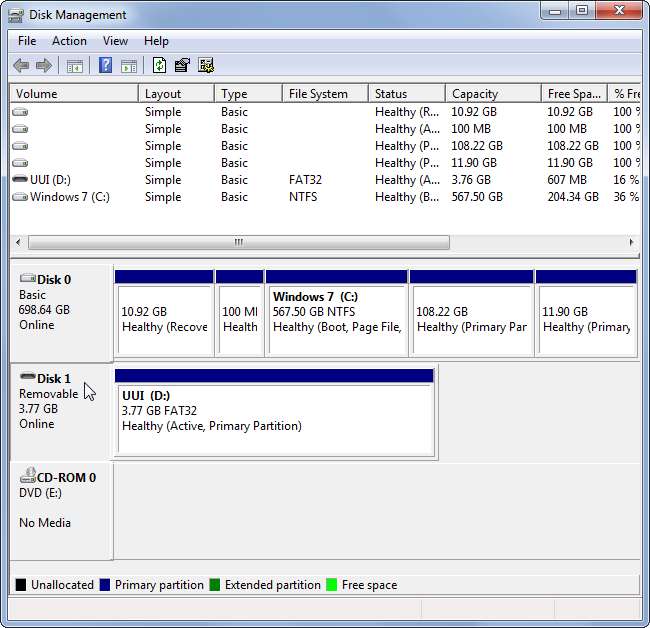
まず、開いているVirtualBoxウィンドウをすべて閉じます。
次に、管理者としてコマンドプロンプトを開きます。 Windows 7では、[スタート]メニューを開き、[コマンドプロンプト]を検索し、[コマンドプロンプト]ショートカットを右クリックして、[管理者として実行]を選択します。 Windows 8または8.1では、 Windowsキー+ Xを押す コマンドプロンプト(管理者)をクリックします。
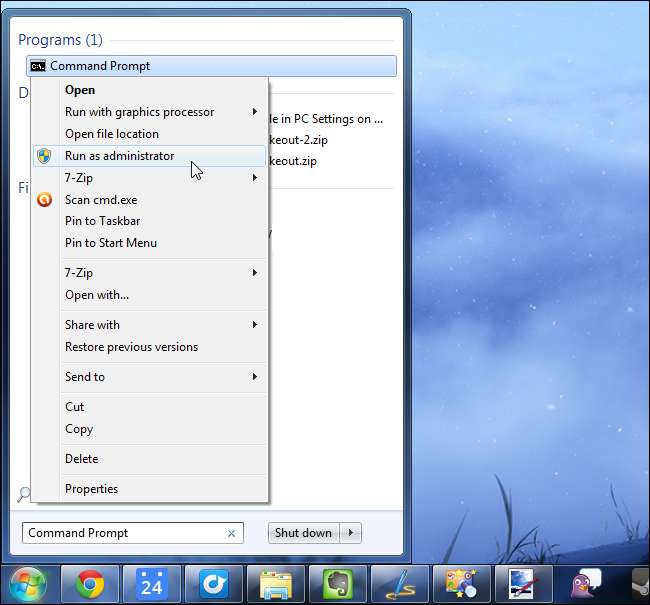
[コマンドプロンプト]ウィンドウに次のコマンドを入力して、Enterキーを押します。このコマンドは、VirtualBoxのデフォルトのインストールディレクトリに変更されます。 VirtualBoxをカスタムディレクトリにインストールした場合は、コマンドのディレクトリパスを独自のVirtualBoxディレクトリへのパスに置き換える必要があります。
cd%programfiles%\ Oracle \ VirtualBox
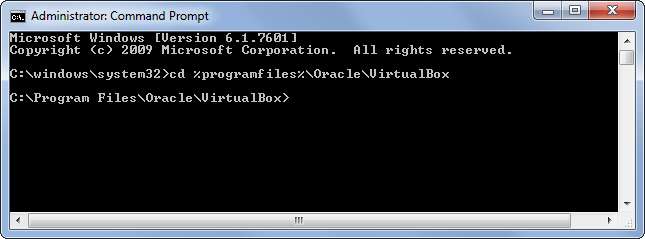
[コマンドプロンプト]ウィンドウに次のコマンドを入力し、#を上記で見つけたディスクの番号に置き換えて、Enterキーを押します。
VBoxManage内部コマンドcreaterawvmdk-filename C:\ usb.vmdk -rawdisk \\。\ PhysicalDrive #
C:\ usb.vmdkを任意のファイルパスに置き換えることができます。このコマンドは、選択した物理ドライブを指す仮想マシンディスク(VMDK)ファイルを作成します。 VMDKファイルをドライブとしてVirtualBoxにロードすると、VirtualBoxは実際に物理デバイスにアクセスします。
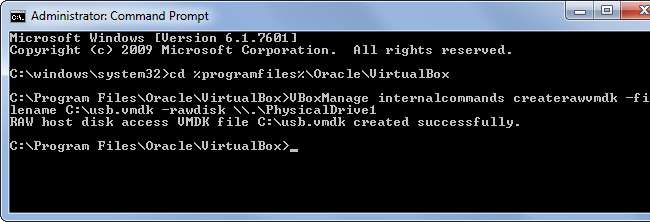
次に、管理者としてVirtualBoxを開きます。 VirtualBoxショートカットを右クリックし、[管理者として実行]を選択します。 VirtualBoxは、管理者権限を持つrawディスクデバイスにのみアクセスできます。
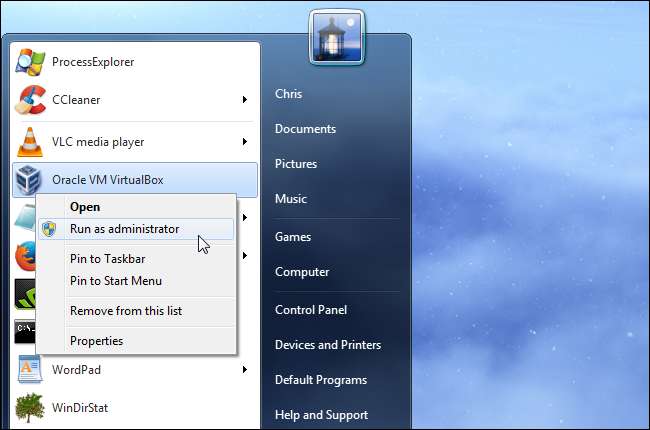
[新規]ボタンをクリックして新しい仮想マシンを作成し、ウィザードを実行します。プロンプトが表示されたら、USBドライブのオペレーティングシステムを選択します。
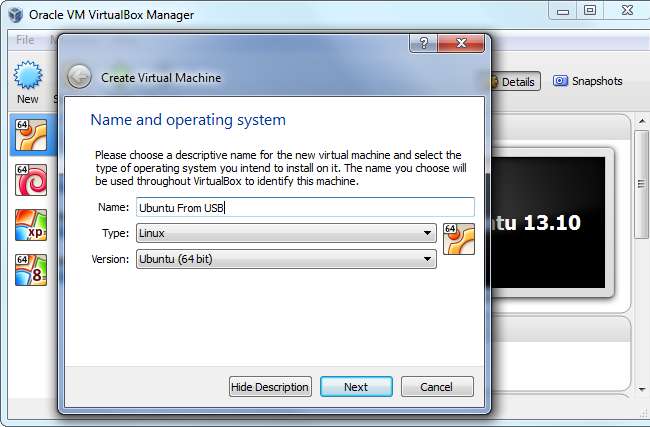
ハードディスクを選択するように求められたら、[既存の仮想ハードドライブファイルを使用する]を選択し、ボタンをクリックしてファイルを参照し、そのファイルに移動します。独自のパスを選択しなかった場合は、C:\ usb.vmdkです。 。
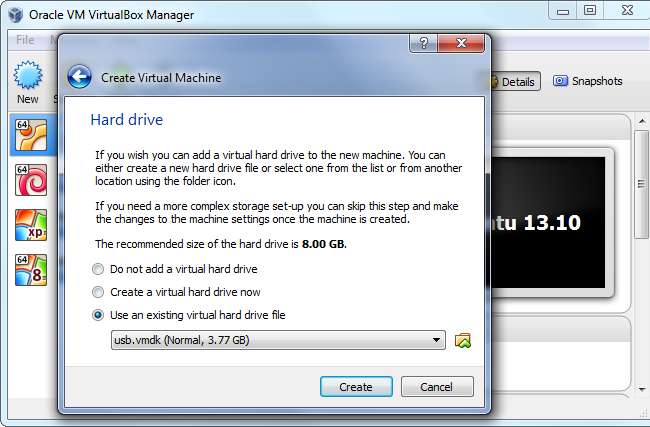
仮想マシンを起動すると、通常のコンピュータで起動する場合と同じように、USBドライブからオペレーティングシステムが起動するはずです。
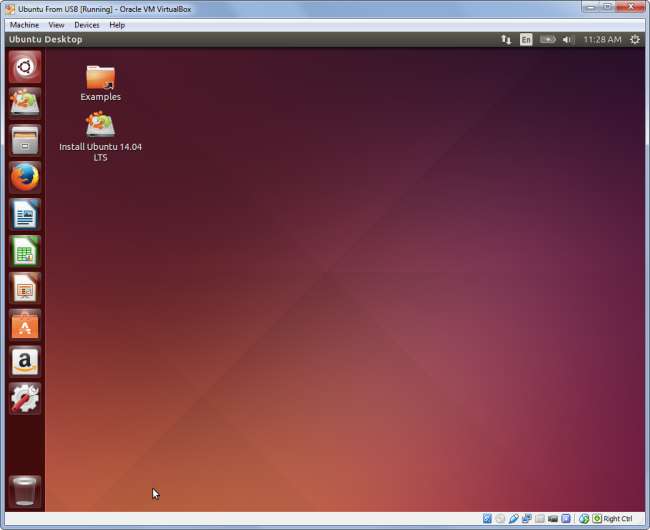
USBデバイスは、仮想マシンの最初のハードディスクである必要があります。そうでない場合、VirtualBoxはそこから起動しません。つまり、標準の仮想マシンを作成して、後でUSBデバイスを接続するだけでは不十分です。
USBドライブからオペレーティングシステムをインストールする場合は、後で仮想マシンの設定ウィンドウ内からハードディスクを追加する必要があります。 USBドライブがリストの最初のディスクであることを確認してください。
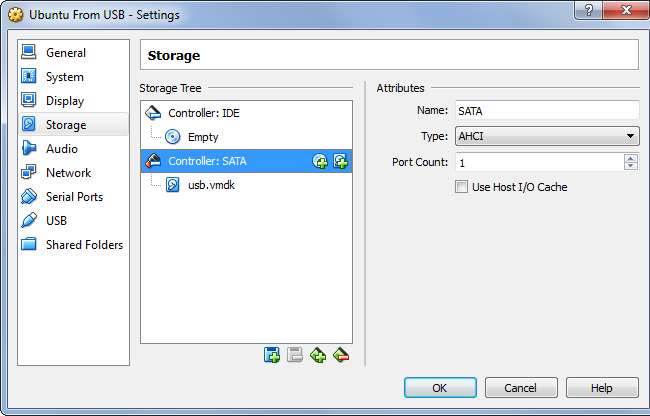
LinuxおよびMacホスト
このプロセスは、LinuxとMacのホストシステムで基本的に同じです。同じ種類のVBoxManageコマンドを使用して、rawディスクを表すファイルを作成する必要がありますが、LinuxまたはMacシステムのディスクデバイスへのパスを指定する必要があります。
ザ・ Foamwikiを開く このプロセスをLinuxまたはMacホストに適応させるのに役立つヒントと回避策がいくつかあります。使用 ゲストからの生のホストハードディスク VirtualBoxの公式ドキュメントのセクションも役立つ場合があります。
標準のISOファイルからの起動は、VirtualBoxまたは他の仮想マシンプログラムにオペレーティングシステムをインストールする、または単に起動するための最もよくサポートされている方法です。可能であれば、USBドライブをいじる代わりに、ISOファイルをダウンロードして使用する必要があります。
VirtualBoxの代わりにVMwareを使用している場合は、 Plop BootManagerを使用してVMwareのUSBから起動する 。







